Создание значков подписчиков для канала Twitch — JackyFox
В ожидании следующего этапа программы компаньонов от Twitch, а именно введения возможности оформления платной подписки на канал компаньона (можно будет «засабица»), я решил заранее придумать стиль и оформление бейджиков (значков), которые появляются рядом с ником подписчика в чате.
Характерно, что ограничиться одним единственным значком нельзя. Ну, как нельзя… В принципе можно, но ты теряешь один из инструментов удержания аудитории. Ведь уже довольно продолжительное время у Твича работает система лояльности для подписчиков, которая выражается в своеобразном прогрессе внешного вида значка в ростом стажа подписки.
Бейдж подписчика изменяется периодами: первый месяц подписки, третий месяц, полгода, год и два года. По умолчанию Твич обыгрывает тему драгоценных металлов и камней. Сначала подписчик получает неказистый серый бейдж с трещиной, через три месяца переходит на бронзу. По факту полугода берет серебро, на год получает золото. Ну, и еще через год на двухлетний юбилей подписки предлагается алмазный бейдж.
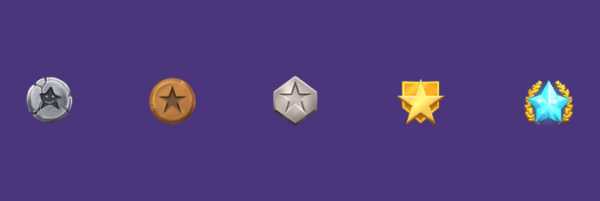 Стандартные значки подписчиков Twitch
Стандартные значки подписчиков TwitchПоиск своего стиля
Подобный подход слишком примитивен, и я хотел избежать его использования. Вся эта тяга к золоту-серебру и прочей лакшуре всегда быда весьма популярна, вспомните хотя бы стиль iOS до 7 версии. Мне же импонировали более интересные варианты прогресса значка, которые я встречал на каналах различных партнеров Twitch, — именно прогресса, изменения, а не смены его качества.
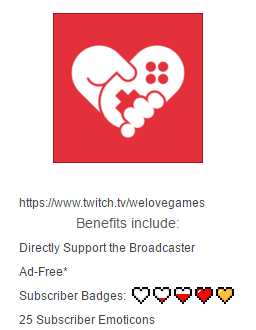 Значки WeLoveGames
Значки WeLoveGamesПервое, что мне пришло на ум в тот момент — это значки на канале WeLoveGames. К сожалению, не являюсь фанатом творчества данного стримера, но отдаю должное графическому оформлению, которое он использует для своего бренда. Денис обыгрывает логотип своего канала в стиле старых компьютерных игр: изначально пустое сердечко постепенно заполняется жизненной силой, а на 2 год становится золотым.
Я решил не придумывать велосипед, а взять за основу свой логотип, который так же отличается простотой геометрических форм. По факту это лиса, выполненная в максимально абстрактном стиле треугольниками. Перед вами иллюстрация, основу которой я нарисовал пальцем на экране телефона в Google Keep. Из-за отсутствия изначальной идеи о том, как стоит изобразить прогресс развития значка, я и сам первоначально скатился до «премиальности» благородных металлов, да еще и сердечко решил прилепить к своему будущему значку =)
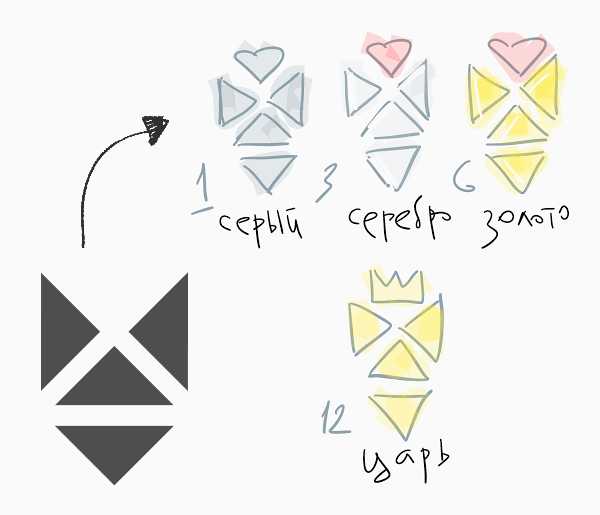 Первый эскиз в Google Keep
Первый эскиз в Google Keep18 пикселей
Не смотря на ущербность самой концепции, отсутствие идеи для двухлетней подписки и примитивности изложения пальцевого метода прототипирования, предложенный выше вариант получил одобрение у «фокус-группы» просто потому что выглядел вполне сносно. Проблемы начались на этапе врисовывания значка по заданным Твичом правилам.
Базовый размер бейджика подписчика установлен сервисом в 18 на 18 пикселей, так же запрашиваются варианты значков вдвое и вчетверо большем размере (квадраты 36 и 72 пикселя). Казалось бы, что сложного может быть в процессе? Уменьшай большой логотип в фотошопе, чтобы он поместился в заданные размеры — делов-то! Но так кажется, пока ты не начал что-то рисовать по пикселям в ограниченном пространстве.
Мне в принципе не понравилось оперировать в PhotoShop в рамках такой филигранной работы, и я открыл для себя piskelapp.com — онлайн сервис для создания пиксель-арта, в том числе и анимированного. Мучительные попытки отрисовать мою треугольную лису в течение нескольких дней привели меня к весьма блеклому результату. Но самое главное, у меня попрежнему не было концепции развития значка.
Первоначальный вариант врисовкиМозговой штурм
Мы сидели с друзьями, я показывал им свои потуги в создании значков для подписчиков. Концепции всё еще не было. Я показывал парням разные варианты значков лояльности в поиске по картинкам Google. Открыл страницу подписки на RXNexus, с его птенцом, который вылупляется из яйца, получает корону и мантию. Стоял типичный тупняк утра после предшествующего кутежа.
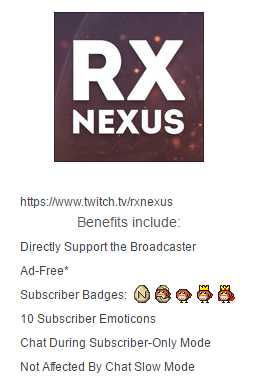 Значки rxnexus
Значки rxnexusВ целом, товарищи оценивали мою работу высоко, значок в исхоном разрешении всем нравился. Всем, кроме меня, потому что не было идеи. Был просто логотип в цветном и черно-белом пексельартном исполнении. Я несколько раз произнес слово «целостность», показывая ребятам значки WLG и Нексуса. И вдруг меня осенило!
Ведь в моем значке действительно не хватает целостности — эти разрозненные треугольники смотрятся неплохо в большом разрешении, на значке группы ВКонтакте или логотипе канала Twitch, но на разрешении 18×18 пикселей это всё выглядит разрозненно и незакончено. Тогда я взял «карандаш», покрасил его в черный цвет и обвел контур. И всё сошлось!
Добавил немного объема темнорыжим. Саша, предложил нарисовать лисице глаза. Тут же я приделал корону для двухлетного подписчика, сделал бледную «песцовую» версию для подписчика первого месяца. Идея с головным убором хорошо смотрелась в плане получения беджика для годовалого подписчика, но что это должна быть за шапка?
Я вышел на балкон подышать и через минуту понял — бандана! Ведь я всегда провожу эфир в черной бандане с белыми иероглифами. Захожу обратно в комнату говорю:
— Саша, я придумал!
А он смотрит на меня, улыбается и отвечает:
— Я тоже. Бандана.
Возможно, у дураков мысли сходятся, но главное, что концепция начала складываться, и у меня не хватало всего одного значка для подписчика со стажем в 6 месяцев. Изначально я сделал цветную версию первого значка для 3-х месяцев с теми же плоскими глазами, а на 6 изобразил «глаза-ёлочки», но уже позже вечером, когда парни ушли, понял, что так не пойдет.
Изменения значка с трёх до шести месяцев должы быть более заметными, чем простое изменение выражения глаз с помощью перемещения двух пикселей вверх. И буквально сразу я подумал об очках Deal With It, и дорисовал их своей лисице. Головоломка сложилась.
Финальная версия бейджиковUPD от августа 2017
После того, как я разработал новый смайлик для $10-подписчиков, пришла идея переработать и значок для подписчиков со стажем в один год. Солидный лис в котелке и с моноклем показался мне гораздно интереснее панковатого лиса в бандане. Он выглядит логичным переходным этапом от самоуверенного полугодовалова лиса. Но это всё, конечно, я пишу несерьезно. Просто банданы приходят и уходят, а золотые монокли остаются 😉
Заключение
Что характерно, я художник ненастоящий, всю жизнь занимался компьютерами и склонности к творческой деятельности за собой не замечал, разве что люблю постоянно что-то запевать. Но в данном случае мне захотелось сделать что-то хорошо и красиво, чтобы значки понравились мои будущим подписчикам. Чтобы на канал хотел подписаться просто ради такого симпатичного значка. И я теперь с нетерпением жду, когда подписка станет доступна.
P.S. Обратите внимание, что права на интеллектуальную собственность вступают в действие с момента публикации объекта защиты авторского права. Все права принадлежат их владельцам.
Copyright © Евгений Павлов, 2017
Всё это как-то связано
www.jackyfox.com
Как получить галочку верификации на Твиче в 2019 году
Как получить галочку на Твиче — вопрос интересующий многих начинающих стримеров. На сервисе существует партнерская программа, но, для того чтобы обрести статус «Компаньона» и соответствующий значок нужно выполнить определенные условия.

Что дает галочка на Твиче
Партнерка гарантирует, что аккаунт прошел проверку и предоставляет обладателю дополнительные преимущества. Что дает верификация Twitch:
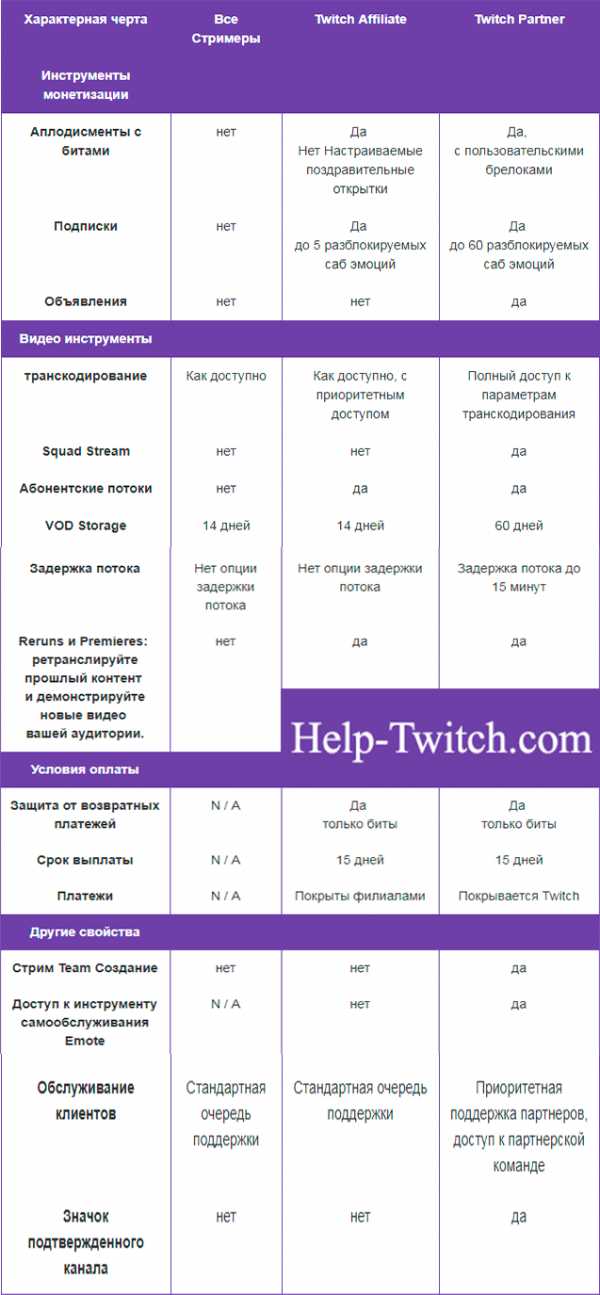
Как получить галочку на Твиче в 2019 году
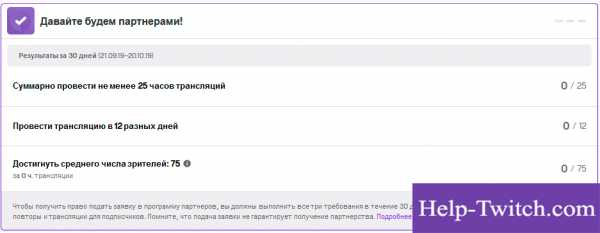
Правила получения значка остаются стандартными и без изменений, чтобы принять участие в программе нужно пройти регистрацию. В специальной форме заполнить личные учетные данные, а после участвовать. Требования для получения отметки:
- время проведенных стримов за месяц не должно быть меньше 500 минут;
- нестандартные видео и трансляции — 7 штук за месяц;
- минимальное количество присутствующих на прямом эфире — одновременно 3 человека, показатель должен быть стабильным на протяжении 30 дней;
- минимум подписчиков — 50.
После выполнения всех требований администрация сервиса высылает на электронную почту письмо подтверждающее присвоение статуса.
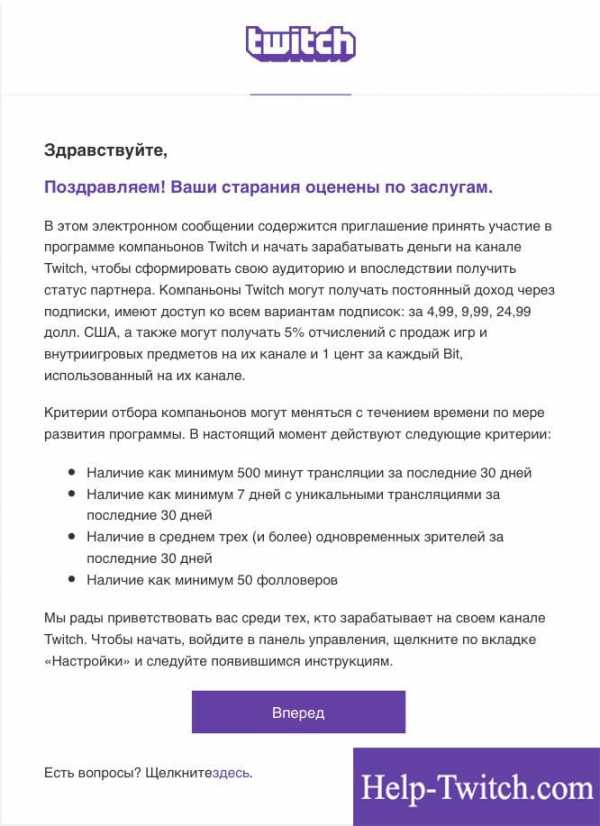
help-twitch.com
Получите значок Twitch стримера — Служба поддержки Ubisoft
Rainbow Six: Siege регулярно объединяется с Вашими любимыми Twitch стримерами, давая Вам возможность заработать эксклюзивные значки!Как я могу получить значок?
Сколько времени требуется, чтобы значок появился в инвентаре?
Что произойдет, если я подписался на канал до мероприятия?
Что произойдет, если я отпишусь после получения значка?
Нужно ли мне привязывать профиль Twitch к моей учетной записи Ubisoft, чтобы получить значок?
Могу ли я получить значок, если привяжу консольную учетную запись к моей учетной записью Ubisoft, даже если я уже получил значок на ПК?
Что, если я привяжу свой профиль Twitch к другой учетной записи Ubisoft, после того, как получу значок?
Стример предоставил мне код. Что мне с этим делать?
Сколько значков я могу получить?
Как я могу получить значок?
Каждый новый сезон будет добавлять в игру новые значки, а также возвращать старые значки стримеров из предыдущих сезонов! В дополнение к этому, значки стримеров теперь доступны вплоть до окончания 4-го Года.
У каждого из участвующих стримера есть эксклюзивный значок! Вы можете их получить,
подписавшись на канал интересующего Вас стримера.Список участвующих стримеров:
Чтобы убедиться, что Вы можете получать подарки от Twitch, пожалуйста, зарегистрируйтесь на сайте Twitch Drops.
Сколько времени требуется, чтобы значок появился в инвентаре?
Все значки будут автоматически добавлены на Вашу учетную запись Ubisoft, привязанную к учетной записи Twitch. Процедура может занять до 2-х часов.
Что произойдет, если я подписался на канал до мероприятия?
Если Ваша подписка активна, Вы получите значок, как только мероприятие начнется. Если срок действия подписки истек, потребуется получить код или продлить подписку.
Что произойдет, если я отпишусь после получения значка?
Как только значок появится в Вашем инвентаре, он Ваш! Он останется в Вашем инвентаре даже, если Вы отмените подписку.
Нужно ли мне привязывать профиль Twitch к моей учетной записи Ubisoft, чтобы получить значок?
Да. Вы можете связать свои учетные записи на сайте Управления Учетной Записью. После того, как Вы связали учетные записи, Вы получите предмет автоматически.
Могу ли я получить значок, если привяжу консольную учетную запись к моей учетной записью Ubisoft, даже если я уже получил значок на ПК?
Да. Вы можете привязать свою учетную запись от консоли на сайте Управления Учетной записью. После того, как Вы привяжите учетную запись, Вы автоматически получите предмет на соответствующей платформе.
Что, если я привяжу свой профиль Twitch к другой учетной записи Ubisoft, после того, как получу значок?
Каждый значок может быть получен только один раз. Если Вы уже получили значок, Вы не получите его снова, если свяжете новую учетную запись Ubisoft со своим Twitch.
Стример дал мне код: что с ним делать?
Если Вы получили код, активируйте его на соответствующей странице.
Пожалуйста, убедитесь, что Вы зашли на аккаунт, на котором Вы хотите играть в игру Rainbow Six: Siege. Контент будет добавлен для учётной записи, на которую Вы зашли при активации кода.
Сколько значков можно получить?
Для каждого канала был создан свой эксклюзивный значок. Если Вы подпишитесь на несколько и более каналов, то получите значок за каждую подписку.
Если у Вас не получается активировать код или появились другие вопросы, свяжитесь с нашей службой поддержки!
support.ubi.com
FAQ Twitch — ответы на популярные вопросы по Твичу
Twitch – самая популярная на просторах сети интернет площадка для проведения трансляций. Ежегодно аудитория платформы неизмеримо растет, а разработчики добавляют множество разных полезных функций для комфорта использования Twitch различными категориями пользователей.
В FAQ будут даны ответы на популярные вопросы, касаемые стриминга и использования Twitch.
Как получить партнерку на twitch?
Для участие в партнерской программе Twitch необходимо получить достижение “Давайте будем партнерами!”.
Условия его получения:
- Иметь стримовую активность не менее 25 часов за последний календарный месяц.
- Стримить не менее 12 дней в месяц (уникальные дни, т.е. при включении стрима 3 раза в неделю по 2 часа по итогам месяца вы выполните оба условия).
- Иметь в среднем по 75 зрителей во время своей трансляции за месяц.
- Если вы получите партнерство, то необходимо будет удерживать данные показатели на протяжении каждого месяца.
После получения достижения необходимо удостовериться, что ваши трансляции не содержат в себе противоречащих правилам платформы компонентов, например не нарушают локальных законов и принципов гуманности.
Когда вы уверены, что ваш канал выполняет требования, то вы можете подать заявку на партнерство с Twitch и она будет рассмотрена в кратчайшие сроки.
Примечание: Даже если вы подходите по всем вышеперечисленным требованиям Twitch может отказать вам в получении партнерства. Как правило, такие вопросы являются индивидуальными и администрация платформы даст понять, по какой причине вам отказали и что нужно сделать, чтобы получить одобрение в будущем.
Какое слово запретное на твиче?
В число запретных слов на Twitch входят все слова, включающие в себя ненормативную лексику или оскорбления других пользователей. За использование запрещенной лексики в чате сообщение будет блокировано AutoMod – специальной функцией Twitch, которая отвечает за фильтрацию сообщений.
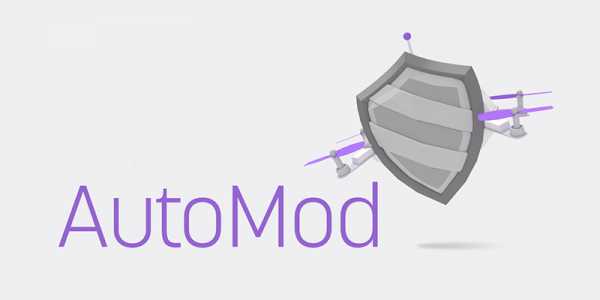
Каждое блокированное ботом сообщение отправляется на проверку модератору, который решает, давать ли пользователю бан, либо же пропускать сообщение в чат.
Как сделать клип на твиче?
Чтобы создать клип необходимо нажать соответствующую в правом нижнем углу во время просмотра записи трансляции. Клип будет включать в себя 25 секунд до момента нажатия кнопки и 5 секунд после. Так же, в созданном клипе будет указан идентификатор пользователя и ссылка на полную трансляцию.
При желании, можно дать своему клипу уникальное название и даже изменить его длительность, обрезав лишние фрагменты с помощью функции «Редактирование клипа». Когда работа с клипом будет закончена, вам останется нажать лишь кнопку «Опубликовать».
Как получить галочку на твиче?
Галочка является символом статуса «Компаньона» на Twitch.
Для ее получения необходимо:
 Минимально 500 минут трансляции за последние 30 дней.
Минимально 500 минут трансляции за последние 30 дней.- Как минимум 7 дней с уникальными трансляциями за календарный месяц.
- На ваших трансляциях должно присутствовать как минимум 3 зрителя одновременно (в среднем) за последние 30 дней.
- Иметь не меньше 50 фолловеров.
При выполнении данных условий вам придет приглашение по электронной почте, а так же в области уведомления Twitch.tv. Когда вы получите приглашение, достаточно будет нажать кнопку «начать».
Как набрать аудиторию?
Для набора аудитории есть несколько полезных советов для начинающего стримера:
- Не выпрашивайте донаты у своих подписчиков.
- Заказывать рекламу при достижении какого-то минимального числа подписчиков, условных 100 человек.
- Стоит начинать либо с малопопулярной игры, которую мало кто стримит (чтобы у людей возникал интерес к вам по этой причине), либо же стримить популярную игру в случае, если вы реально хороши в ней и зрителям будет на что посмотреть.
- Нужно придумать свой собственный стиль и следовать ему на протяжении всей своей карьеры стримера. Условно говоря, если вы хотите быть добрым и отзывчивым, то вам нужно быть таким на протяжении всех своих трансляций.
Что такое саб?
Саб или subscriber – это платный подписчик канала, альтернативой которому является follower – бесплатный подписчик.
Платный подписчик получает доступ ко всем функциям канала (смайлам, возможностям чата), а так же приносит прибыль своему любимому стримеру, поскольку Twitch забирает всего лишь доллар с платных подписок, остальное же идет напрямую стримеру.
Как убрать чат на твиче с телефона?
Чтобы убрать чат в мобильном приложении Twitch достаточно либо включить трансляцию на полный экран, либо отодвинуть чат пальцем. Если же наоборот вы хотите использовать и чат, и при этом не отвлекаться от трансляции – то используйте функцию театра, она удобно растянет сам экран трансляции и чат на весь экран таким образом, чтобы это выглядело удобно и практично.
Как написать в личку на твиче?
Написать сообщение в личку на Twitch можно двумя способами: либо используя функцию /w «Никнейм получателя» «Сообщение», либо через функцию «Сообщения», которую можно увидеть как в общем меню, так и внизу экрана в виде квадратной кнопки (она похожа на кнопку Live-chat, которая используется на многих популярных сайтах, поэтому вы легко ее узнаете).
После нажатия на кнопку вам достаточно будет вписать ник человека, которому вы хотите отправить сообщение. Функция сообщений работает вне зависимости от статуса получателя, даже если он не в сети, то сообщение все равно будет доставлено.
Как добавить в друзья на твиче?
В левом углу экрана есть функция «Найти и добавить друзей», где можно увидеть предложенных вам пользователей для добавления в друзья, помимо этого через окно поиска вы сможете найти нужного вам человека по его никнейму.
Максимальное допустимое количество друзей – 500. По заявлениям программистов Twitch – социализация платформы ставится как одна из ключевых задач, поэтому смело стоит ожидать последующих обновлений функционала “дружбы” в рамках платформы.
Как сделать кликабельную ссылку на твиче?
Для создания кликабельной ссылки используется формула [Название ссылки](Сама ссылка), выглядеть это должно следующим образом – [Twitch](http://twitch.tv).
Что такое рейд на твиче?
Рейдом называется так называемый «набег», когда более популярный стример привлекает аудиторию к менее популярному.
Работает это следующим образом: стример в конце своей трансляции с помощью данной функции может отправить своих зрителей на другой стрим, чтобы расширить аудиторию автора данного стрима и развлечь свою аудиторию. Рейды работают и в мобильной версии Twitch, причем как для организаторов рейда, так и для самих зрителей.
Как перемотать стрим на твиче назад?
Чтобы перемотать стрим назад, необходимо зайти в «Видеозаписи» канала, где первой записью и будет стрим, проводящийся в данный момент. Открыв эту запись, вы получите возможность пересмотреть любой фрагмент с текущей трансляции.
Какой максимальный битрейт на твиче?
С 2017 года Twitch поддерживает максимальный битрейт 6000, ранее битрейт не превышал 3500, что приводило к лагам в некоторых гоночных симуляторах и прочих играх с большим количеством экшена на экране.
Для проведения стрима twitch рекомендует использовать битрейт от 3500 до 6000.
Кому принадлежит твич?
Twitch принадлежит компании Twitch Interactive, которая в свою очередь является дочерней компанией Amazon.
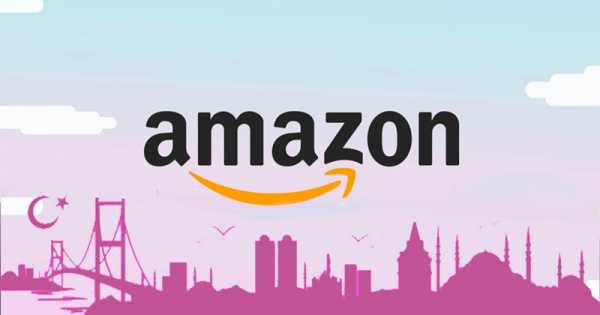
Компания Twitch Interactive американская, и до выкупа Амазоном она имела название Justin.tv. Наибольшее количество акций Amazon принадлежит Джеффу Безосу, поэтому основным владельцем можно считать именно его.
Как узнать сколько идет стрим?
Чтобы узнать, сколько идет стрим существует специальная команда !up, прописывая которую в чате вы получите информацию об общем времени проведения текущей трансляции.
Если вы хотите узнать, сколько шел уже завершившийся стрим, вы можете увидеть повтор стрима в видеозаписях канала, если у автора включена функция VOD.
Как сохранить стрим на twitch?
Чтобы сохранять стримы на Twitch необходимо активировать функцию VOD.
Эта функция имеет название «Видео по запросу» и позволяет стримеру расширять аудиторию своего канала. По умолчанию сохранение VOD отключено, однако включить функцию несложно.
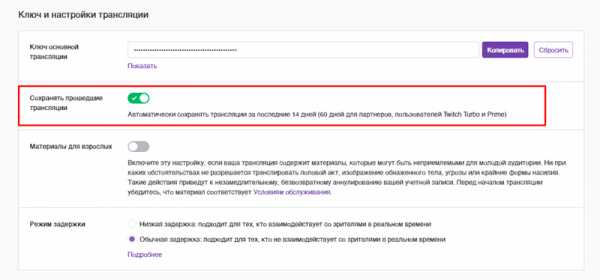
Чтобы включить сохранение VOD перейдите на панель управления, а открыв ее щелкните по вкладке настройки. Внизу страницы настроек нужно поставить галочку в разделе параметров «Сохранить прошедшие трансляции».
Как получить значок клипмейкера на твиче?
Клип-мастер – это особый статус, который пользователь получает за поддержку любимых стримеров, создавая и публикуя клипы из их трансляций.
Чтобы стать клип-мастером канала нужно создавать как минимум один клип в неделю и набирать не менее 50 просмотров всех созданных клипов. После этого в первый день месяца вы получите уведомление, что на данном канале вам был присвоен статус клип-мастера.
У каждого клип-мастера есть особый значок канала, который можно прикрепить и сделать видимым в чате. Чтобы сделать значок активным, необходимо перейти в настройки чата канала, где вы получили данный статус и в пункте значок канала выбрать значок клип-мастера.
Заключение
Twitch обладает множеством интересных функций, однако для новичка в сфере подобных сайтов не все может быть понятно с первого взгляда.
FAQ включает в себя вопросы основной массы новичков, после ответов на которые начинающим пользователям будет намного проще разобраться с популярной платформой и начать на ней свою активную деятельность.
twitchme.ru
Twitch.tv — Partners
Партнерская программа Twitch
Партнерская программа Twitch создана для тех, кто посвятил себя стримам и готов повысить уровень компаньона. Партнеры Twitch — это авторы, которые проводят трансляции на самые разные темы, такие как игры, музыка, ток-шоу и искусство. Если вам нравится делиться с сообществом тем, что вы любите, и вокруг вас образовалась аудитория на Twitch или в других сообществах, то расскажите нам об этом! Больше о развитии своего канала на Twitch вы можете узнать в учебном лагере для стримеров Twitch.
В качестве партнера Twitch вы получаете доступ к следующим преимуществам.
Монетизация
- Подписки на канал и смайлики. Партнеры Twitch могут получать прибыль благодаря подпискам своих зрителей. Доступны такие варианты подписки: 4,99 долл. США, 9,99 долл. США, 24,99 долл. США, а также бесплатная подписка Twitch Prime. Кроме того, партнеры могут разблокировать до 50 смайликов для канала.
- Bits. Bits — это виртуальный продукт, который вы можете купить для отправки сообщений Cheer на своем канале, чтобы получать поддержку, не покидая Twitch. Twitch предоставляет участвующим партнерам долю доходов, полученных Twitch от Bits, равную 1 центу за Bit, использованный для отправки сообщений Cheer. В качестве партнера вы также можете создавать пользовательские эмоции Cheer и значки Bit.
- Реклама. Партнеры получают долю прибыли от рекламы, показанной на их канале. Партнеры могут самостоятельно настраивать продолжительность и частоту демонстрации рекламных роликов на панели управления.
Специальные возможности для развития вашего канала
- Настройка канала
- Возможности VOD
- Расширенное хранилище VOD: VOD партнеров хранятся в течение 60 дней, а VOD компаньонов — лишь 14 дней.
- Повторы и премьеры: показывайте прошлые трансляции и новые видео своей аудитории.
- Приоритетная поддержка — партнеры Twitch имеют доступ к специализированной группе поддержки. Посетите страницу службы поддержки партнеров, выполнив вход в учетную запись партнера, чтобы получить ответ от группы поддержки партнеров в течение 1–2 рабочих дней.
- Сообщества — партнеры Twitch могут создать собственное сообщество стримеров, отправив запрос в службе поддержки партнеров.
- Доступ к возможностям только для партнеров: партнеры будут рассматриваться в качестве претендентов на особые возможности продвижения, такие как обзор партнеров, встречи, семинары для партнеров, регионы стримеров и многое другое.
- Транскоды видео: партнеры имеют постоянный приоритетный доступ к настройкам качества видео на своем канале. Настройки качества позволяют зрителям настраивать качество просматриваемой трансляции. Каналы, которые не имеют статус партнера, получают транскоды в зависимости от доступной емкости, но партнерам предоставляются гарантированные транскоды для всех их трансляций.
- Задержка трансляции: партнеры могут установить задержку трансляции до 15 минут, чтобы обеспечить честную борьбу в турнирных соревнованиях.
Кто может принять участие в программе?
Своими партнерами мы видим тех, кто может стать примером для подражания для сообщества и соответствует следующим критериям. Для тех, кто пока не соответствует этим требованиям, доступна программа компаньонов. Чтобы присоединиться к ней, нужно получить достижение «Давайте будем компаньонами!». Узнать больше о развитии канала на Twitch можно в учебном лагере для стримеров. Здесь найдутся советы о Twitch на все случаи жизни.
Критерии отбора партнеров Twitch |
Обратите внимание: количество просмотров из ретрансляций, рейдов, повторов, премьер и главной страницы не учитывается при рассмотрении заявки на партнерство. Стримеры, у которых на странице достижений на панели управления достижениями есть все достижения из списка «Давайте будем партнерами!», могут подать заявку на партнерство, которая будет рассмотрена в кратчайшие сроки. Обратите внимание: в списке достижений «Давайте будем партнерами!» представлены основные критерии, которым должны соответствовать потенциальные партнеры. Соответствие этим критериям не гарантирует, что заявка на партнерство будет одобрена. |
www.twitch.tv
как дать модерку и какие у модератора есть возможности, как захостить, как сменить игру и как забанить, и разбанить юзера?
Для комфортного управления стримом и чатом разработчики платформы Twitch разделили пользователей на роли. За управление каналом и чатом отвечают модеры и редакторы, управляющие процессом с помощью команд. Но даже пользователям доступны простые информационные запросы через командную строку.
У всех команд есть общий синтаксис. Они начинаются с символа «/», после которого указывается действие и дополнительные параметры. Для подтверждения необходимо отправить сообщение в чат, нажав кнопку «Enter».
Как дать и снять модерку?
Модераторы упрощают жизнь стримера, помогая отслеживать соблюдение правил чата и отвечая за гостеприимность. Также они могут блокировать пользователей за нарушение правил (спам, флуд, мат, оскорбления).
Существует два основных способа управлять списком модераторов:
- Используя команды управления чатом. Для назначения роли необходимо использовать команду /mod <имя будущего модера>. Чтобы лишить пользователя привилегий, используют команду /unmod <имя действующего модера>.
- Управление через страницу ролей. Специально для стримеров была создана страница ролей, с помощью которой легко удалять и назначать модераторов. В разделе «Настройки» отображается полный список пользователей со статусами модератор, редактор и VIP. Новые модеры назначаются с помощью кнопки «Добавить», а удаляются — нажатием кнопки «х».
Справка! Только стример может назначать новых и удалять действующих модераторов.
Как дать випку и что она дает?
Стример может дать випку редактору, подписчику или обычному пользователю. Невозможно одновременно быть в роли модератора и VIP. Назначить пользователю VIP статус можно с помощью команд и страницы ролей. В случае назначения через страницу управления, все действия аналогичны присвоению статуса модера.
Для управления из чата используются команды:
- /vip <имя будущего VIP> — назначить новую роль;
- /unvip <имя действующего VIP> — лишить статуса.
Все VIP пользователи отмечены специальными значками, которые нельзя изменить. Они могут общаться в любом режиме, размещать ссылки при выключенной опции, писать во всех комнатах, а также не ограничены в количестве и частоте сообщений. При этом модераторы могут удалять сообщения VIP участников.
Важно! Несмотря на преимущества VIP статуса, пользователям этой категории недоступны значки и смайлики канала.
Команды модератора
- /followers — чат открывается только при фолловинге на канал. Мод необходим для защиты от набега новых пользователей или атаки на стримера
- /followers 2h — доступ к чату открывается спустя два часа после фолловинга. Настройки позволяют ограничить время от 0 секунд до 3 месяцев. Указывать время следует так: 30 m – 30 минут, 1h – 1 час, 3d – 3 дня, 2w – 2 недели, 3m – 3 месяца.
- /followersoff — прекращает действие followers-мода.
- /emoteonly — все сообщения должны состоять исключительно из смайликов. Используется для предотвращения агрессивных высказываний в чате.
- /emoteonlyoff — выключить мод со смайликами.
- /subscribers —режим чата, в котором могут участвовать только модеры и подписчики. Если у канала нет премиальных подписок, чат открыт только для модеров и стримера.
- /subscribersoff — отменяет действие /subscribers.
- /r9kbeta — можно отправить только уникальные сообщения длинной от 9 символов. Используется для борьбы со спамом.
- /r9kbetaoff — отключить действие r9kbeta мода.
- /slow — ограничение на отправку сообщение, не чаще одного раза в 120 секунд.
- /slow <секунды> — установить минимальный интервал между сообщения пользователя. Можно снять ограничение с премиальных подписчиков.
- /slowoff —прекратить действие slow-мода.
- /clear — очистить чат от всех написанных сообщений.
- !game <название игры> — изменить игру на стриме.
- !title <новое название> — новое название стрима.
- !followtime — узнать, как давно зафоловился(ась).
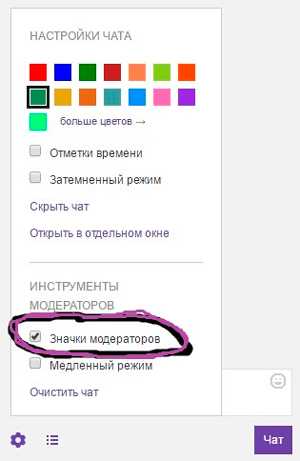
Одна из главных задач модератора — бан и мут нарушителей. Более подробно об этом ниже.
Как забанить и разбанить человека?
Для поддержания порядка в чате возникает необходимость в блокировке недобросовестных пользователей.
Различают два вида блокировки:
- Временный бан действует на заранее установленный период. При использовании стандартной команды /timeout <имя юзера> выдается запрет на любые действия в чате на 10 минут. Есть и более простой способ замутить — нажать на кнопку с иконкой времени возле ника пользователя в чате. Также модератор может управлять длительностью блокировки, вписывая значения времени после имени пользователя. Выглядит это следующим образом /timeout <имя юзера> <количество секунд>.
- Перманентный бан исключает возможность активности в чате. Чтобы забанить пользователя навсегда, достаточно использовать команду /ban <имя юзера> или нажать на иконку перечеркнутого круга.
Бывают случаи, когда баны были выданы по ошибке или пользователь исправился. Для разбана используют или те же кнопки — достаточно нажать на них еще раз и ограничения будут снять, или использовать /unban <имя юзера>. Для снятия мута также используют /timeout <юзер> 1, что уже через секунду позволяет вернуться к общению.
Внимание! указывайте причину бана, чтобы владелец канала и другие модеры увидели ее в случае пересмотра решения.
Как посмотреть список забаненных?
Чтобы увидеть список всех заблокированных пользователей, откройте раздел «Настройки» канала. Список заблокированных пользователей общий как для временных, так и перманентных банов. Наведя курсором на выбранного пользователя, отобразится ник модератора, который его забанил и причину(если указана). Для быстрого разбана достаточно использовать кнопку «Разбанить».
Команды редактора
- /host <имя канала> — зрители канала будут смотреть трансляцию с другого канала твича. Ретрансляцию
- /unhost — отключает режим ретрансляции.
- /commercial — включается платная реклама для зрителей на 30 секунд. Доступно только каналам-партнерам твича.
- /commercial <30|60|90|120|150|180> — запуск рекламы на выбранный период времени. Максимальная длина рекламы отображается в приборной панели канала.
Команды доступные всем
Команды доступны не только модераторам и стримерам, но и пользователям. Это сделано для возможности гибкой настройки и персонификации текстового потока.
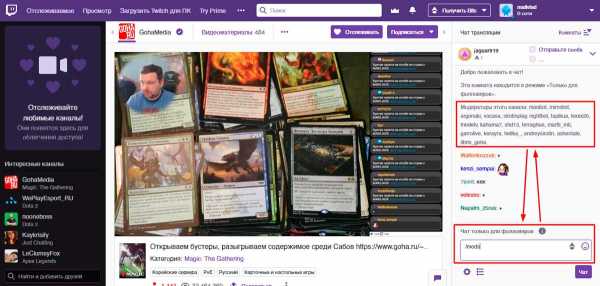
Список команд следующий:
- /mods — показать список модераторов канала.
- /vips — отобразить список всех випов.
- /me — изменить цвет текста сообщения на цвет никнейма.
- /color <цвет> — поменять цвет ника в чате. Название цвета нужно вводить на английском языке или в шестнадцатеричном коде (#00000).
- /disconnect — отключиться от чата. Для возобновления общения необходимо обновить страницу.
- /ignore <ник>— заблокировать все личные и публичные сообщения от выбранного пользователя.
- /unignore <ник> — отключить действие команды /ignore.
Настройки чата
Пользователь может настраивать чат под свои запросы и предпочтения. Чтобы перейти к изменению параметров, необходимо нажать на шестеренку в нижнем левом углу чата.
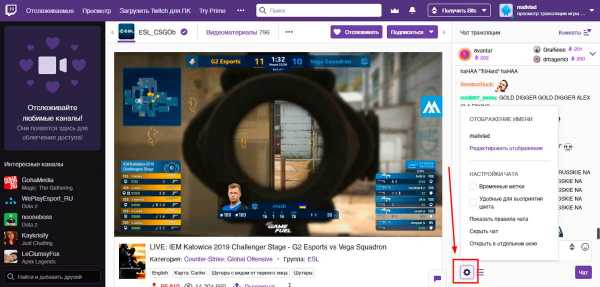
На всплывающей панели отображается имя и настройки:
- Редактировать изображение — изменение цвета имени с помощью цветовой палитры.
- Временные метки — включение времени отправки сообщений в чате.
- Удобные для восприятия цвета — управление сглаживанием ников.
- Скрыть чат — возможность скрыть все сообщения чата. Для восстановления достаточно нажать кнопку «Отобразить чат».
- Открыть в отдельном окне — скрывает чат на странице стрима и переносит в отдельное окно браузера.
- Затемненный режим — меняет стиль чата и окна стрима на ночной.
Настройки чата для владельца и модераторов
- Значки модераторов — слева от ников пользователей появляются иконки для перманентного бана и мута.
- Медленный режим — простое включение режима Slow-мод для ограничения количества сообщений.
- Очистить чат — удаляет все предыдущие сообщения.
twitchme.ru
платно и бесплатно с телефона, компьютера
Как подписаться на Твиче на канал? Пошагово рассказываем, как добавить в список своих подписок новых стримеров. В 2019 году в России и других странах СНГ авторитет можно измерить в виртуальных цифрах на ваших каналах. Значения с несколькими нулями привлекают аудиторию куда больше, чем пара десятков фолловеров. Подписчики также являются мощным инструментом управления аудиторией в разных вопросах, и несомненно источником хорошего дохода. Как начать отслеживать канал на Твиче платно и бесплатно читайте в статье ниже.

Что такое «Follow»?
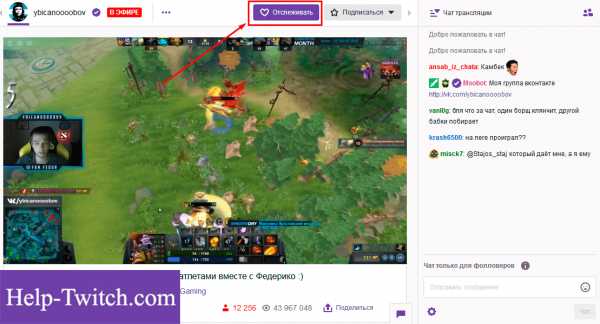
Инструмент «Follow» создан для того, чтобы зритель отслеживал каналы по интересам. После фолловинга в разделе «Отслеживаемые каналы» появляется новый стрим, его активный статус и количество зрителей онлайн. Помимо этого, на почту приходят сообщения о начале отслеживаемого стрима и важных изменениях в аккаунте. Такие оповещения можно деактивировать в настройках уведомлений.
Отметим, что система фолловинга популярна не только на площадке Твич, но и во всех социальных сетях мира.
Как платно подписаться на Твиче
Подписка на интересующий аккаунт за деньги позволяет наладить более близкий контакт со стримером. Сюда входит общения в чате, участие в розыгрышах, совместные игры. Таким могут похвастаться далеко не все стрим-поклонники. И игроки действительно готовы на многое ради аудитории, которая их поддерживает.
Как подписаться на канал в Твиче платно:
Расценки сегодня представлены такие:
| Уровень | Стоимость | Описание |
| 1 | $ 4,99 | Классическая подписка для просмотра стримов без рекламы, общения с кумиром, особые смайлы. |
| 2 | $ 9,99 | Дополнительный смайлик, бесплатный пакет Prime. |
| 3 | $ 24,99 | Два дополнительных смайлика. |
Как бесплатно подписаться на Twitch канал
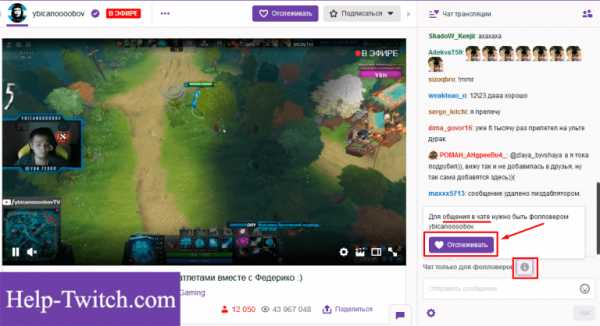
Если вы задались вопросом, как подписаться на Твиче бесплатно, то ответ прост и незамысловат — кликаете мышкой на кнопку «Подписаться» или «Follow» вверху над стримом. После чего система автоматически добавляет в перечень читаемых каналов выбранный аккаунт.
Как подписаться на канал в Твиче с телефона
Вы авторизируетесь в своем аккаунте, открываете учетную запись человека, которого хотели бы отслеживать, и также кликаете на «Follow». И для версии Андроид, и для iOS алгоритм одинаковый.
Что делать, если не приходят уведомления на e-mail?
Если вы совершили подписку на страницу, а уведомления не приходят, нужно очистить куки в браузере и заново оформить бесплатную подписку на человека. Также, проверьте персональные настройки уведомлений.
Как подключить SMS-уведомления
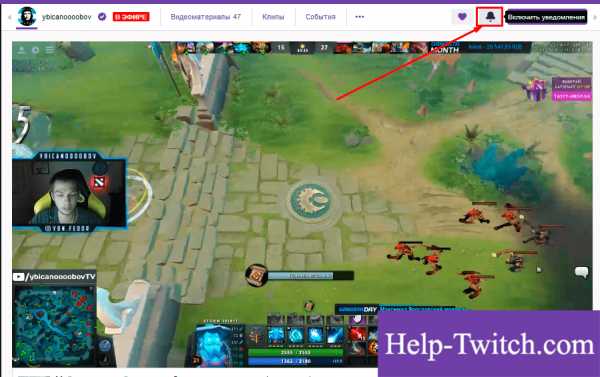
В Твиче есть параметр получения оповещений об определенных действиях. Чтобы быть в курсе событий, проверьте чтоб галочка напротив пункта была активна.
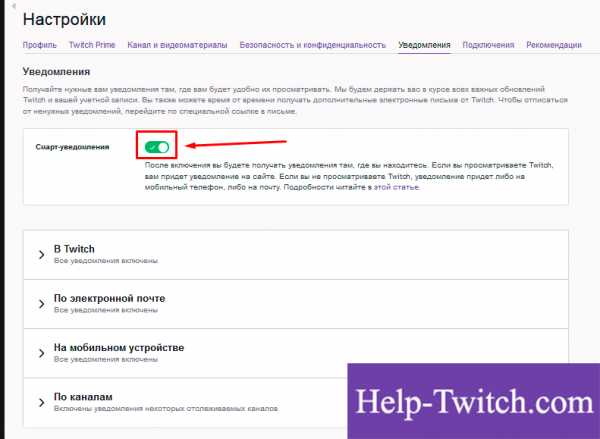
help-twitch.com

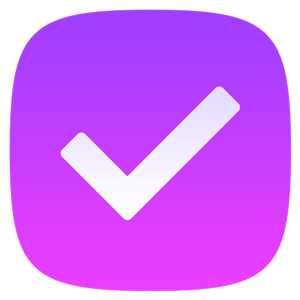 Минимально 500 минут трансляции за последние 30 дней.
Минимально 500 минут трансляции за последние 30 дней.